어떻게 Excel에서 날짜 별 VLOOKUP에
이 기사에서는`link : / formulas-and-functions-introduction-of-vlookup-function [VLOOKUP]`을 사용하는 방법에 대해 알아 봅니다.
Excel에서 함수를 사용하여 날짜별로 데이터를 찾습니다.
VLOOKUP은 테이블의 첫 번째 열에서 주어진 값의 행을 검색하고 해당 행에서 요청 된 열의 값을 반환합니다.
구문 :
=VLOOKUP(lookup_date, table_array, col_index_number, [range_lookup])
Lookup_date : Table Array의 첫 번째 열에서 검색하려는 날짜입니다.
Table_array : 조회 / 검색 할 테이블 col_index_number : 결과를 가져 오려는 Table Array의 열 번호.
[range_lookup] : 정확한 값을 검색하려면 FALSE, 대략적인 날짜 일치를 원하면 TRUE입니다.
여기에서 LOOKUP 값이 날짜 별임을 알 수 있습니다. 예제를 사용하여이 함수를 이해해 보겠습니다.
여기에 데이터 테이블과 Vlookup 정보가 있으며 2019 년 5 월 7 일까지 총 가격을 찾아야합니다.
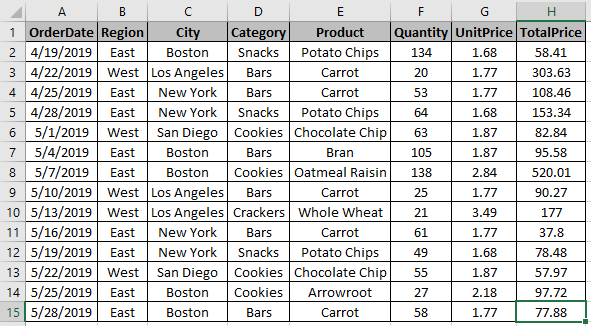
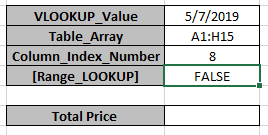
값을 찾으려면 Vlookup 공식을 사용하십시오
=VLOOKUP(K3,A1:H15,8,FALSE)
설명 :
수식은 테이블 A1 : H15의 K3 셀에서 날짜를 찾습니다.
이제 수식으로 날짜를 찾으면 Table_array의 8 번째 열을 조회합니다.
마지막 인수가 False이므로 정확한 날짜 일치를 찾습니다.
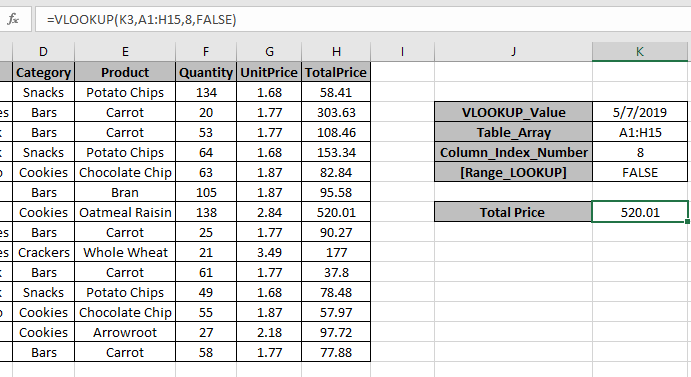
여기에서 볼 수 있듯이 수식에는 제공된 날짜에 대한 총 가격이 있습니다.
Excel에서 날짜 별`link : / formulas-and-functions-introduction-of-vlookup-function [VLOOKUP]`수식을 사용하는 방법을 이해 하셨기를 바랍니다. Exceltip.com에서 Excel VLOOKUP 기능에 대한 더 많은 기사를 살펴보십시오. 아래 의견란에 질문을 자유롭게 공유하십시오. 도와 드리겠습니다.
관련 기사
link : / lookup-formulas-vlookup-top-5-values-with-duplicate-values-using-index-match-in-excel [Vlookup Top 5 Values with Duplicate Values Using INDEX-MATCH in Excel]
link : / lookup-formulas-vlookup-multiple-values [Excel에서 여러 값을 VLOOKUP하는 방법]
link : / lookup-formulas-vlookup-with-dynamic-col-index [Excel에서 Dynamic Col Index를 사용하여 VLOOKUP하는 방법]
link : / lookup-formulas-partial-match-with-vlookup-function [Excel에서 VLOOKUP 함수로 부분 일치하는 방법]
link : / lookup-formulas-use-vlookup-from-two-or-more-lookup-tables [Excel의 두 개 이상의 조회 테이블에서 VLOOKUP을 사용하는 방법]
link : / lookup-formulas-vlookup-by-date-in-excel [Excel에서 날짜 별 Vlookup을 사용하는 방법]
link : / lookup-formulas-using-a-vlookup-formula-to-check-if-a-value-exists [VLOOKUP 공식을 사용하여 값이 있는지 확인]
link : / lookup-formulas-17-things-about-excel-vlookup [17 Excel VLOOKUP 관련 사항]
link : / lookup-formulas-how-to-vlookup-from-different-excel-sheet [Excel의 다른 Excel 시트에서 VLOOKUP하는 방법]
link : / lookup-formulas-vlookup-with-numbers-and-text [Excel에서 숫자와 텍스트로 VLOOKUP을 사용하는 방법]
link : / tips-how-to-use-if-isna-and-vlookup-function-in-excel [Excel에서 IF, ISNA 및 VLOOKUP 함수 조합 사용 방법]
link : / lookup-formulas-preventing-a-vlookup-function-from-returning-an-error-when-an-exact-match-is-not-found [Excel에서 ISNA와 VLOOKUP 함수의 조합을 사용하는 방법 ]
link : / tips-excel-iferror-vlookup [Excel에서 IFERROR 및 VLOOKUP 함수 조합 사용 방법]
인기 기사 :
link : / keyboard-formula-shortcuts-50-excel-shortcuts-to-increase-your-productivity [50 Excel 단축키로 생산성 향상]
link : / formulas-and-functions-introduction-of-vlookup-function [Excel에서 VLOOKUP 함수를 사용하는 방법]
link : / tips-countif-in-microsoft-excel [Excel에서 COUNTIF 함수를 사용하는 방법]
link : / excel-formula-and-function-excel-sumif-function [Excel에서 SUMIF 함수를 사용하는 방법]